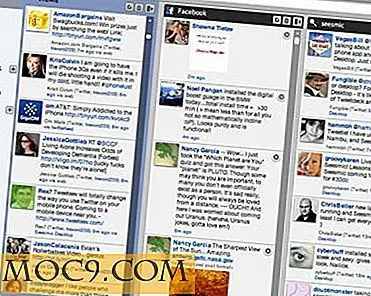Arbejde eksternt på Windows / Mac fra dine iOS-enheder
Dette har jeg tænkt på i et stykke tid. Hvis vi kan bruge vores iOS-enheder som fjernbetjeninger til stationære computere, og hvis vi kan køre computerskærme fjernt fra en anden computer, hvorfor ikke køre computerskærme eksternt med en iOS-enhed? Undersøgelse af det fandt jeg, at der er mange apps, der hævder at gøre dette, både gratis, betalt og med et abonnement.
I min forskning diskonterede jeg et bestemt udvalg af apps lige uden for flagermus, da de kun arbejdede med Windows, og jeg arbejder på alle Apple-produkter. Appen Splashtop hævder at være den eneste app, der vil gøre alt fjernt. Mange af dem gør ikke lyd, men det gør det såvel som flash. Det betyder alle de ting, du ikke kan gøre på din iPad eller iPhone, du kan nu gøre, hvis du kører computeren eksternt. Endnu bedre endnu, var det til salg for $ 2, 99.

Når du har downloadet Splashtop-appen på iOS-enheden, beder den dig om at downloade appen "Splashtop Streamer" på din stationære computer. Det kommer op med den samme besked set ovenfor. Det viste sig, at du måtte lave en sikkerhedskode og installere den på begge. I stedet for, hvad de beder dig om at lave, er at oprette koden og installere den på skrivebordet og derefter indsætte den i appen et par skærmbilleder senere.

På dette tidspunkt vil du have en liste over tilgængelige computere, du er netværk til. I mit tilfælde var jeg kun tilslutning til denne ene computer i netværket, men jeg kan bare tilføje den, min datter bruger også.

Hvis du har problemer med at finde din computer i listen over tilgængelige desktops, er der et link nederst til højre, der siger "Hvordan finder jeg min computer?" Når du klikker på dette, vises en skærm, der forklarer, hvordan du finder computeren. Det giver dig tips om at finde det på dit lokale netværk, såvel som at finde det via internettet. For at bruge denne indstilling skal du forbinde tjenesten til din Gmail-konto.

Når du er fuldt forbundet, vises en Hints skærm, der forklarer, hvordan du tilpasser Lions fingerbevægelser til iPad-oplevelsen. Du kan vælge at have dette show hver gang eller aldrig igen.

Når du har skrivebordet "live" på din iOS-enhed, har du mulighed for at have de "specielle" nøgler, såsom Alt, Command, Fn-nøgler, pile osv. I en pop-up række langs bunden af skærmen. Jeg bruger et tastatur / cover med min iPad, og jeg finder, at jeg ikke kan bruge alle disse nøgler på mit tastatur med denne app, og nogle gange skal de bruges på nederste række. Når jeg genindtræder appen, har jeg nogle gange problemer med at få redigering / skrivning til at begynde at virke igen, indtil jeg springer op i den nederste række af specielle nøgler.

Først virkede det som om jeg ikke havde den øverste menulinje til rådighed for mig i denne app, så indså jeg, at jeg bare skulle rulle rundt for at finde den. Jeg holder normalt min Dock skjult, indtil jeg har brug for det, men fandt det svært at bruge det i Splashtop så, så jeg bare gjorde det synligt hele tiden.
Når jeg sender denne artikel, har jeg gjort det hele fra min iPad, da jeg normalt kun havde kunnet gøre halvdelen af det, før jeg skifter til min MacBook. Jeg ville også kunne gøre det fra min iPhone, men at gøre det via en sådan lille skærm ville gøre mig gal. Der er helt sikkert ting, der kunne have gjort denne proces nemmere, f.eks. At kunne skifte fra app til app, og dermed mener jeg på min iPad, ikke min Mac. Du kan skifte, men du skal logge ind og starte om igen. Alt i alt hjælper det dog stadig med at gøre processen lidt lettere.